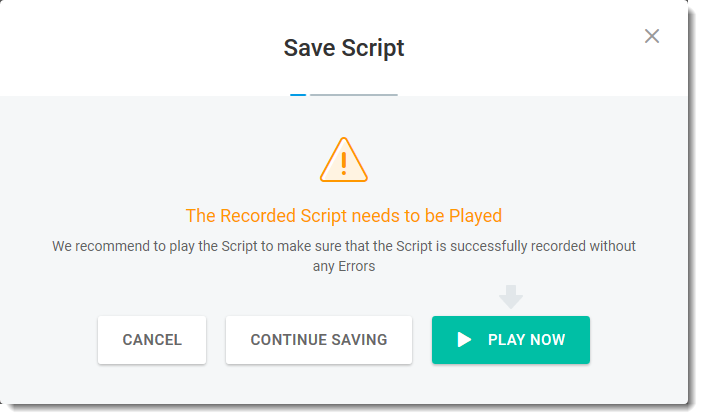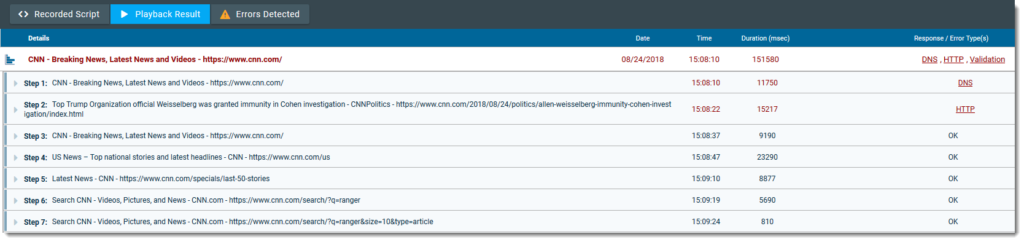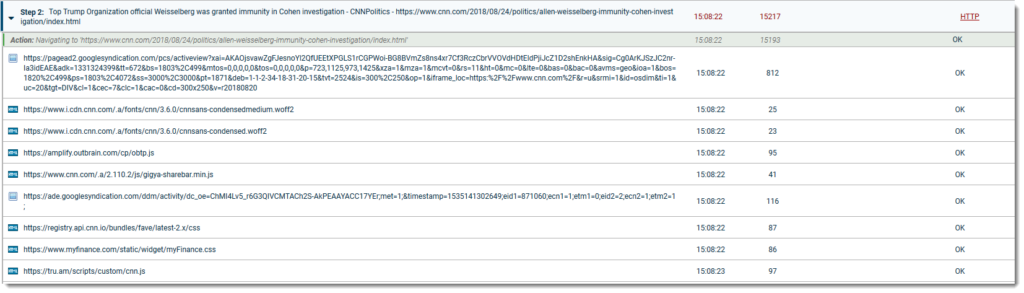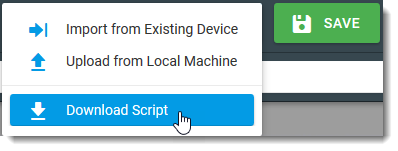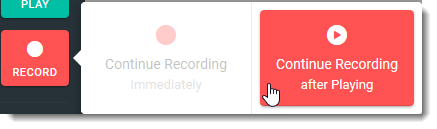Une fois que vous avez terminé l’enregistrement ou l’édition de votre script, vous serez invité à rejouer le script pour permettre à l’enregistreur Web EveryStep de vérifier que le script s’exécutera sans erreur.
Pour ce faire, sélectionnez le bouton Play Now sur la boîte de dialogue Enregistrer script.
Une fois que l’enregistreur Web EveryStep a terminé la relecture du script, vous verrez toutes les erreurs affichées dans la zone de travail du script au bas de l’écran de l’enregistreur Web EveryStep. Toutes les erreurs seront divisées en l’une des deux catégories suivantes : erreurs de script ou erreurs réseau.
En sélectionnant le bouton Résultat de lecture, vous pourrez voir un résumé de votre script.
En sélectionnant la
flèche d’expansion
à gauche de n’importe quelle étape de votre script,
vous
pouvez
examiner plus en profondeur les actions spécifiques dans l’étape ou pour identifier davantage toutes les erreurs qui ont pu se produire.
Une fois que vous êtes satisfait de votre script, vous pouvez :
- Téléchargez le script en sélectionnant le bouton
 d’action à droite du nouveau bouton sur la barre d’outils du côté supérieur droit, puis sélectionnez Télécharger script.
d’action à droite du nouveau bouton sur la barre d’outils du côté supérieur droit, puis sélectionnez Télécharger script.
- Ou vous pouvez enregistrer le script sur l’appareil actuel que vous configurez ou modifiez en sélectionnant Enregistrer.
- Si vous n’avez pas terminé l’enregistrement, vous pouvez également choisir de continuer à enregistrer en sélectionnant à nouveau le bouton Enregistrement. Vos options seront continuer à enregistrer immédiatement ou continuer l’enregistrement après avoir joué en fonction de l’endroit où vous êtes avec l’enregistrement de votre script.